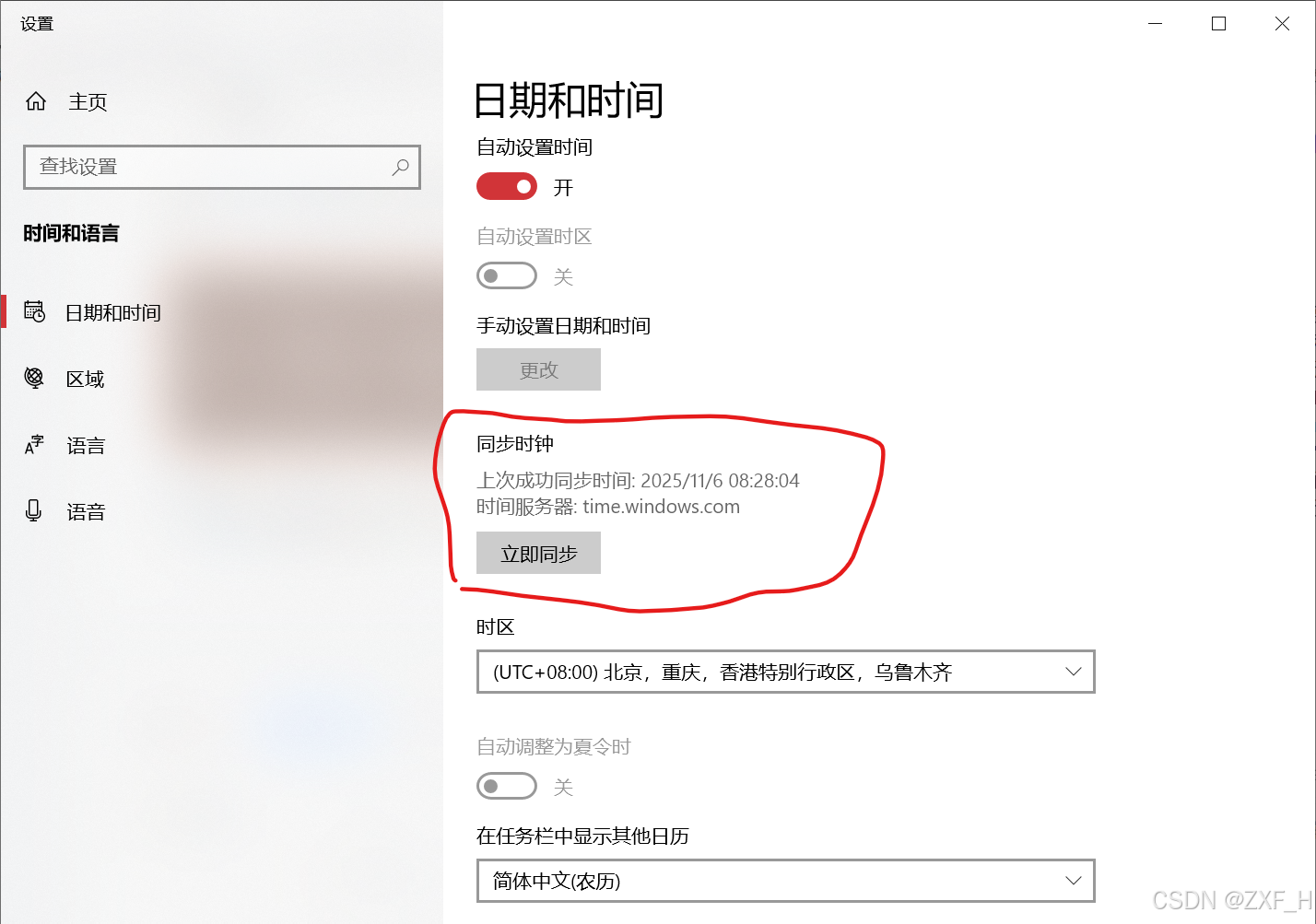Windows状态栏时间显示到秒的设置方法
前言:默认的Windows(状态栏)时间显示只能显示到分,其可以满足大部分应用场景的时间查看需求,然在争分夺秒的抢票等应用场景就略有不足,因此本文阐述在Windows状态栏显示时间秒数的设置方法。
设置方法:按Win+R,输入regedit回车打开注册表编辑器,粘贴注册表路径"计算机\HKEY_CURRENT_USER\SOFTWARE\Microsoft\Windows\CurrentVersion\Explorer\Advanced"后回车,空白处右键->新建->DWORD(32)值(D)类型注册表项,并修改名称为ShowSecondsInSystemClock,设置值为1,具体如下图所示:
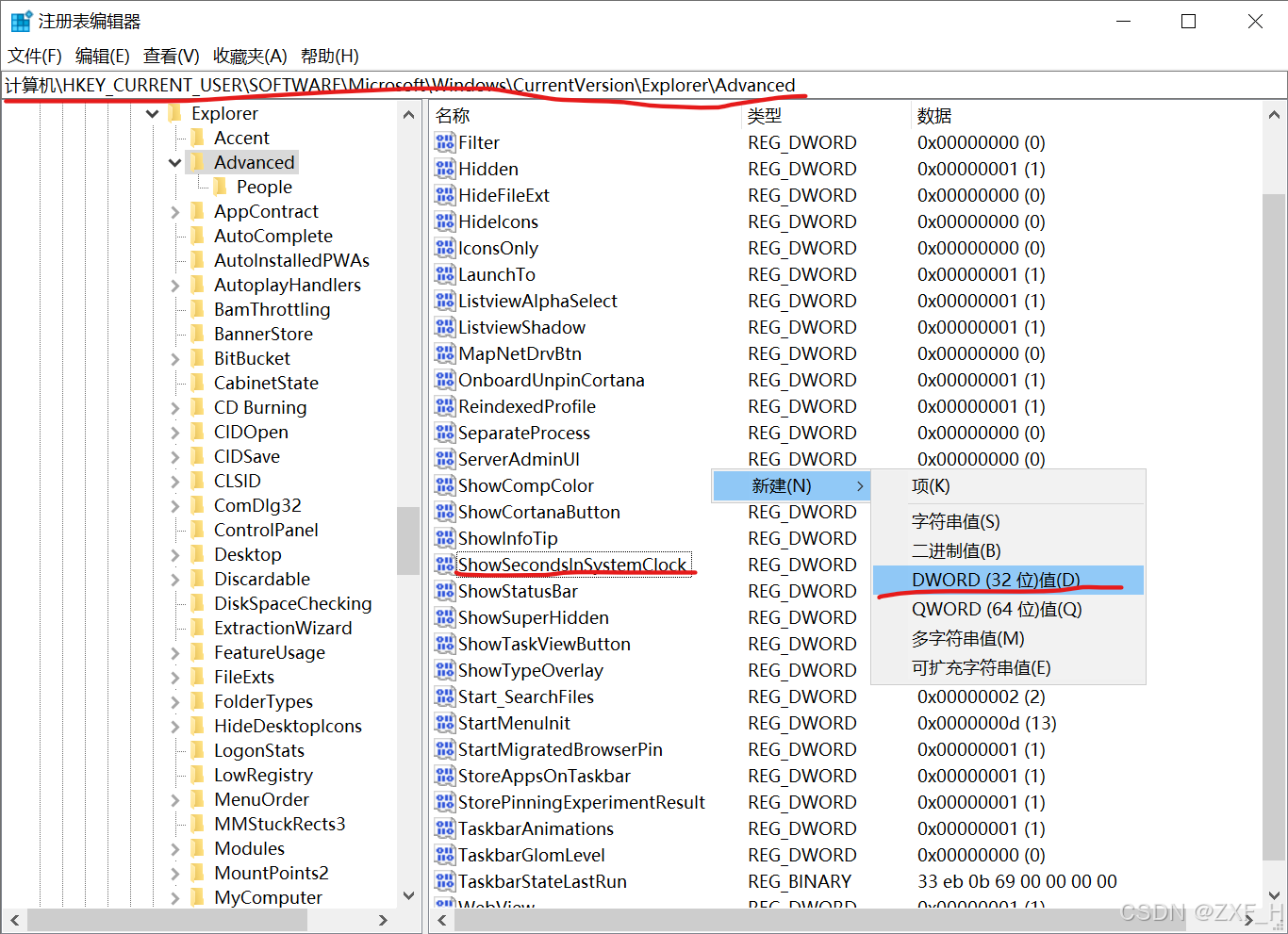
然后打开任务管理器,找到Windows资源管理器后,重启Windows资源管理器,具体如下图所示:
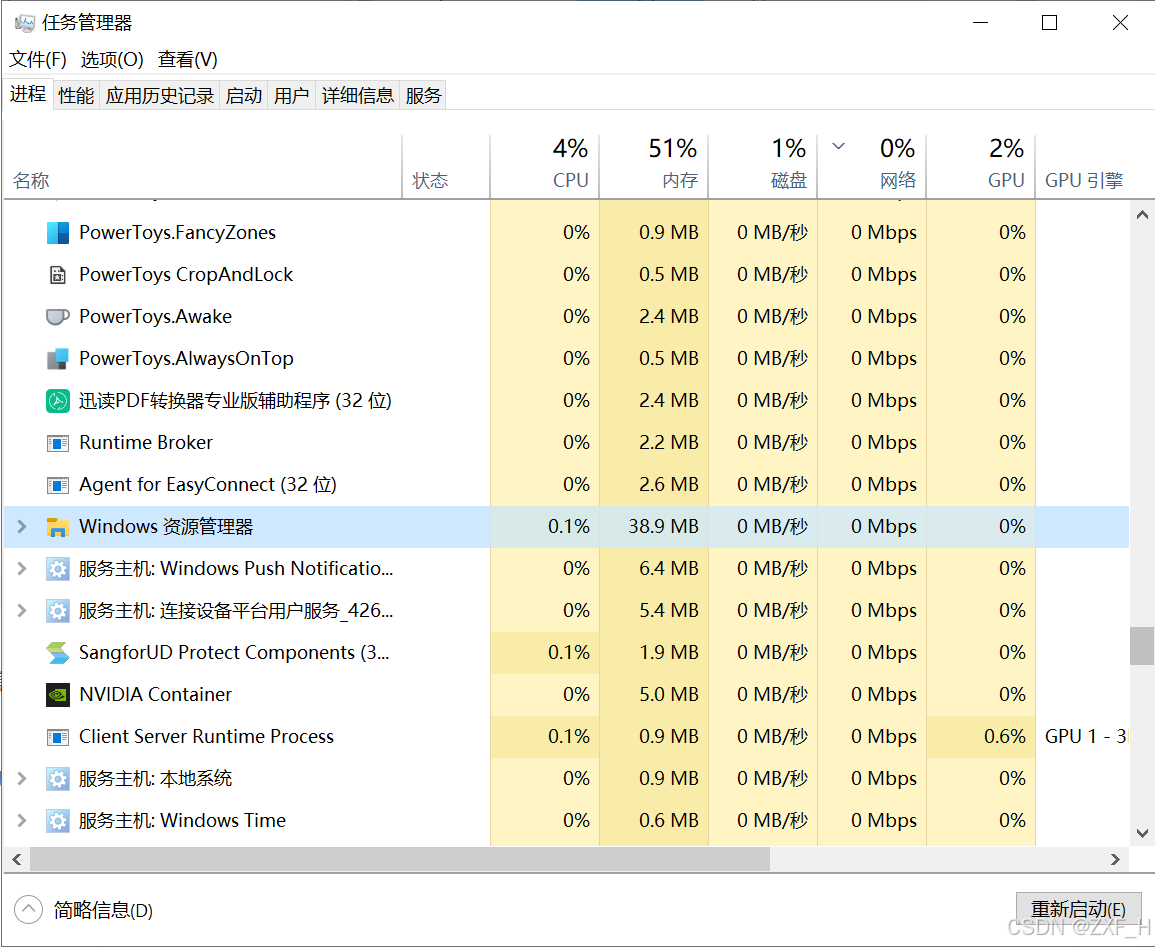
重启Windows资源管理器后,状态栏刷新显示后即可看到精确到秒数的时间显示,具体如下图所示:

补充说明:修改注册表后时间虽显示了秒数,但时间却不一定完全准确,若需要非常精确的时间显示,则可点击状态栏时间,再点击时间和日期设置,最后找到同步时钟选项,点击立即同步即可获得精确的时间显示,具体如下图所示: